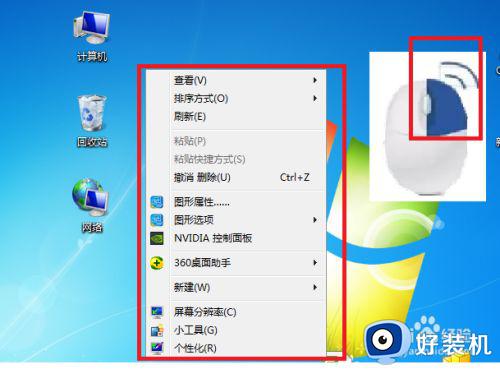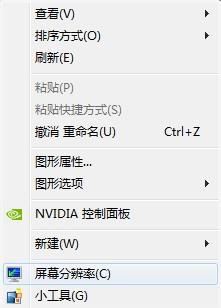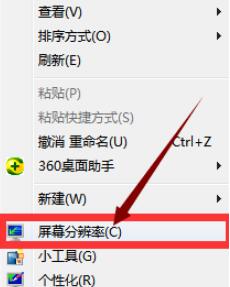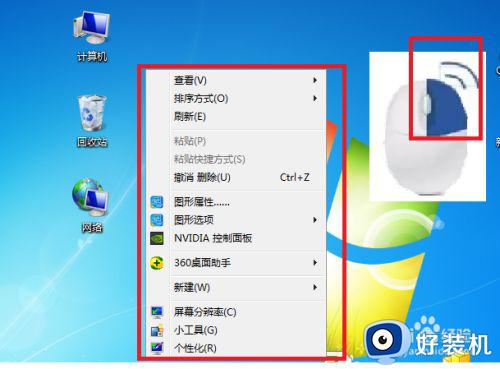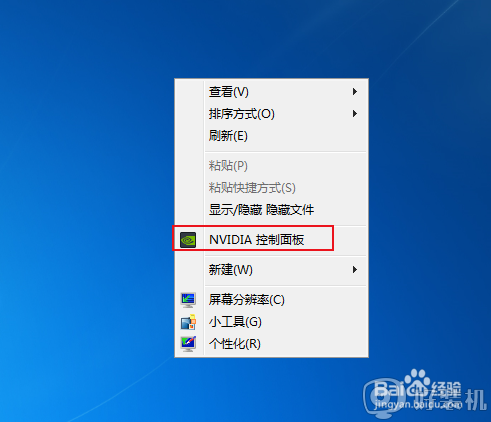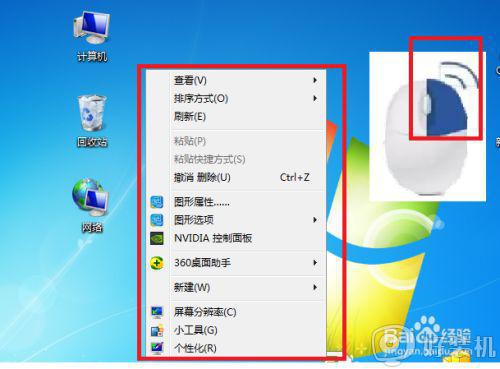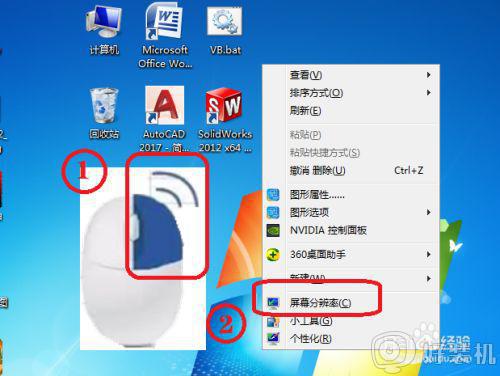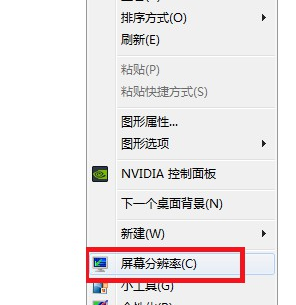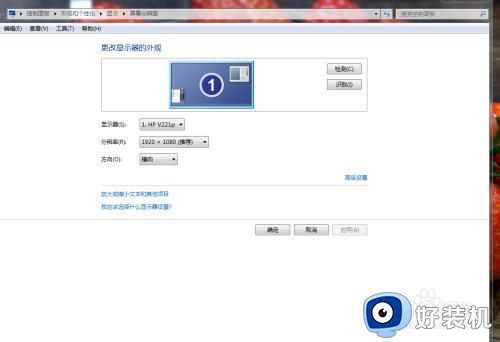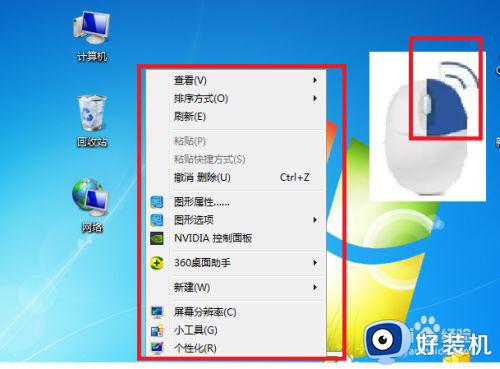cfwin7专业版怎么调烟雾头 win7专业版如何调cf烟雾头
时间:2022-06-17 10:13:03作者:run
为了保证玩家在win7专业版电脑上更加舒适的玩cf游戏,用户可以对电脑的烟雾头功能进行调整,今天小编教大家cfwin7专业版怎么调烟雾头,操作很简单,大家跟着我的方法来操作吧。
解决方法:
第一步:在电脑桌面单击鼠标右键,打开右键菜单,如下图所示。
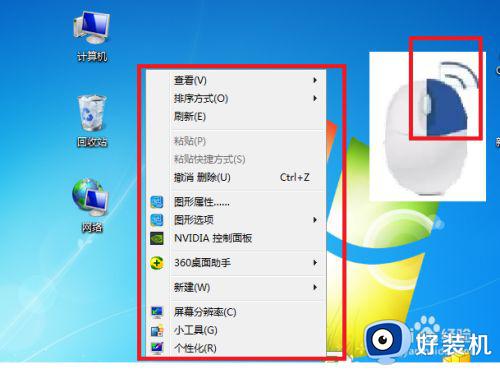
第二步:选择“屏幕分辨率”,如下图所示。
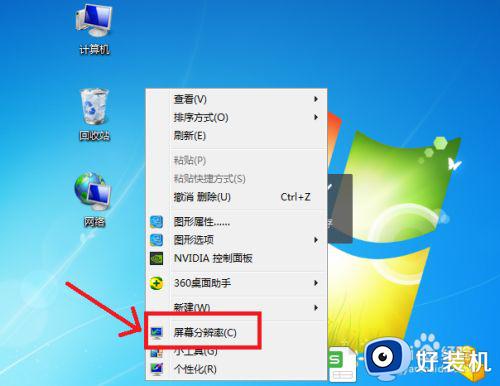
第三步:然后点击窗口的“高级设置“,如下图所示。
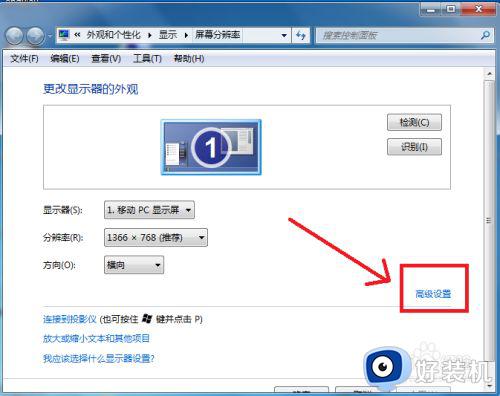
第四步:这是会弹出一个新的窗口,点击窗口中的“监视器”。将“颜色”调成为“增强色(16位)”,然后点击“确定”,如下图所示。
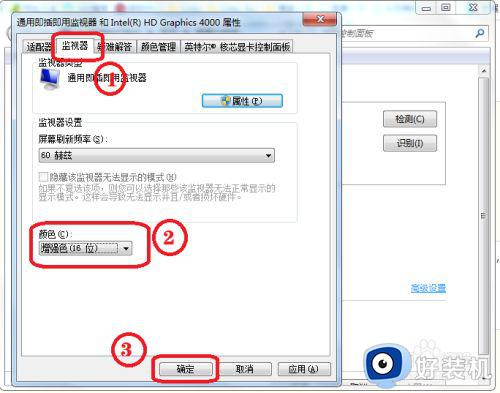
第五步:再次点击鼠标右键,点击右键菜单中的“NVIDIA控制面板”。如下图所示。
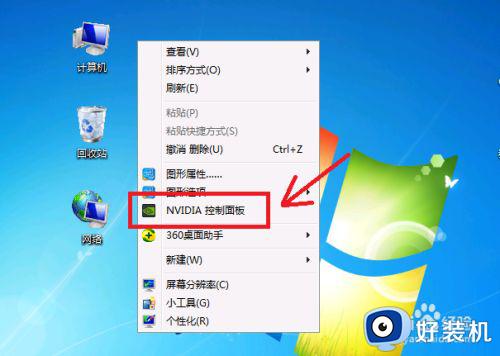
第六步:点击窗口中“调整视频颜色设置”,我们将亮度调整为:78%。对比度:55%,色调:11,饱和度:35,这样就设置完成了,如下图所示。
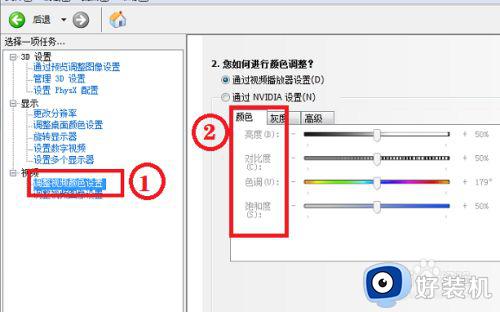
以上就是关于win7专业版调cf烟雾头设置方法的全部内容,有需要的用户就可以根据小编的步骤进行操作了,希望能够对大家有所帮助。